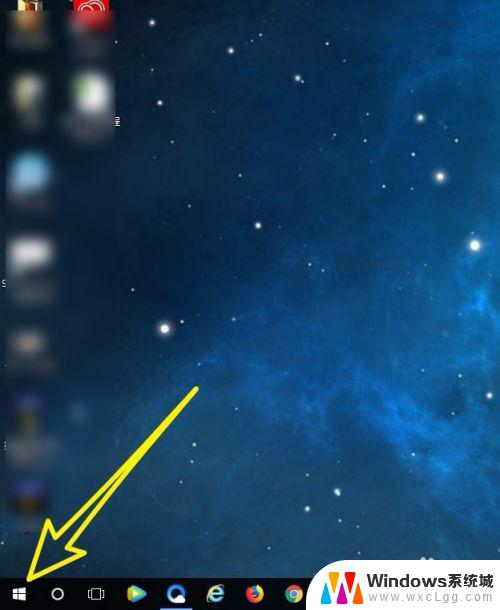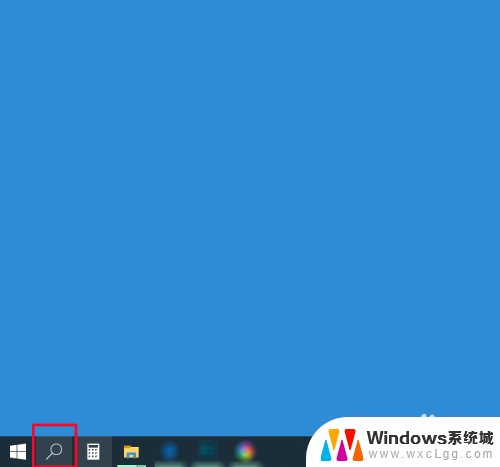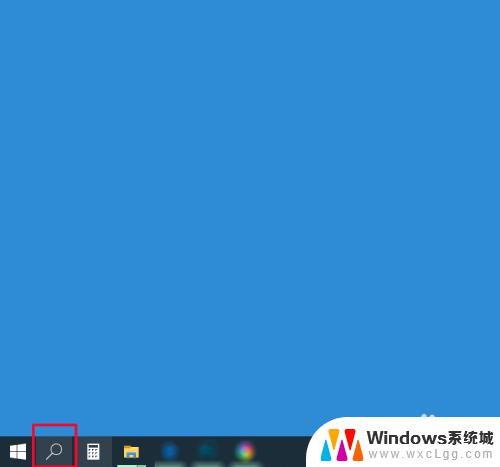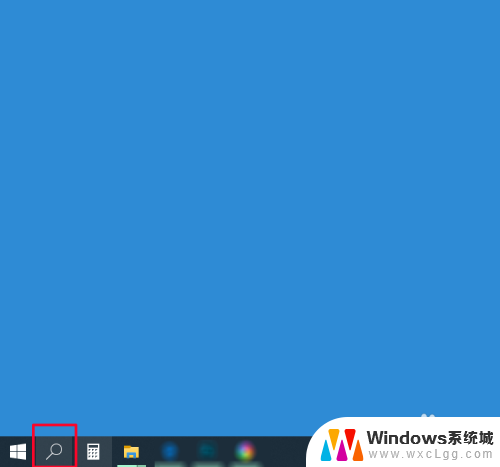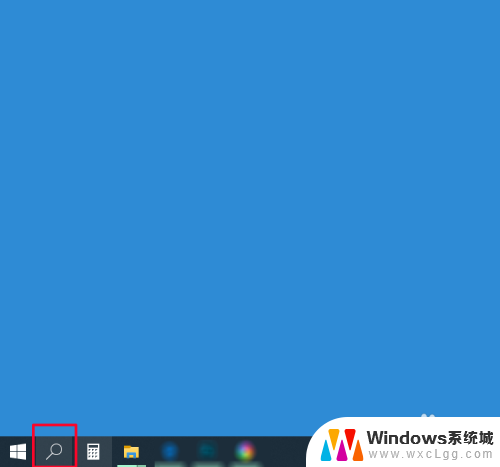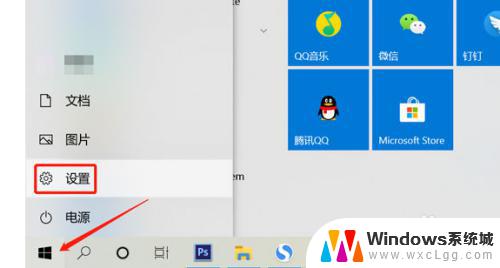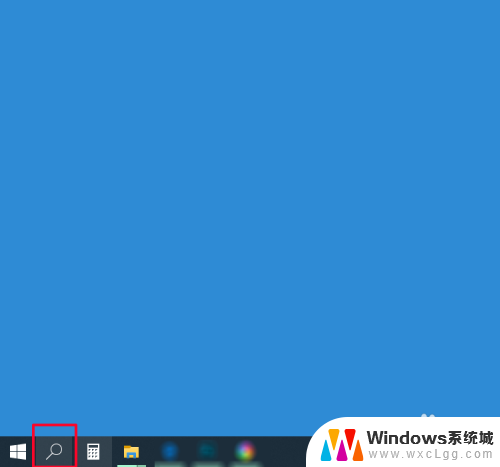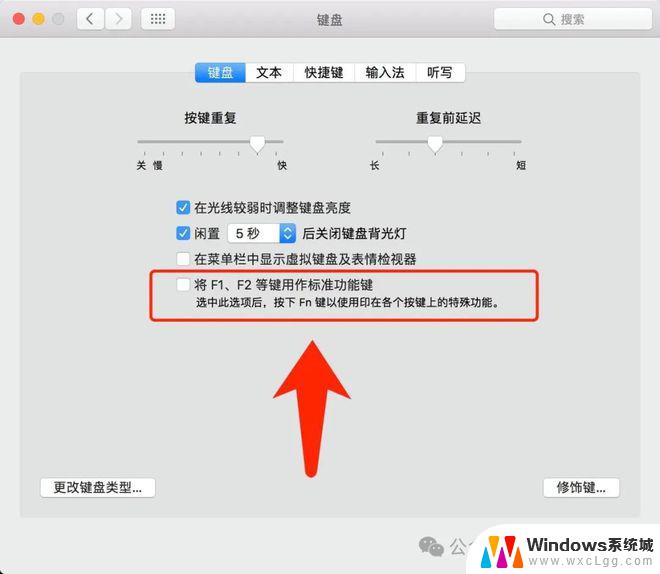windows10自动息屏 Win10显示器自动息屏设置方法
更新时间:2023-10-15 08:52:19作者:xtliu
windows10自动息屏,在如今科技日新月异的时代,我们离不开电脑和显示器的帮助,而在使用Windows10系统的过程中,自动息屏功能的设置就显得尤为重要,Windows10系统提供了一种便捷的方式来设置显示器的自动息屏时间,从而节省能源和延长显示器的使用寿命。通过简单的操作,我们可以根据自己的需求来调整自动息屏的时间,使得显示器在我们不使用时能自动进入睡眠模式,进而达到节能环保的目的。本文将详细介绍Windows10系统下的显示器自动息屏设置方法,帮助大家更好地利用该功能,提高电脑的使用效率。
操作方法:
1.点击win10系统桌面左下角的windows图标。
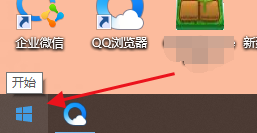
2.然后点击设置图标。

3.在windows设置里,点击系统。
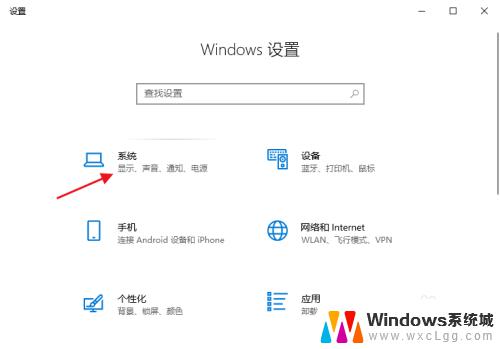
4.这里找到电源和睡眠。
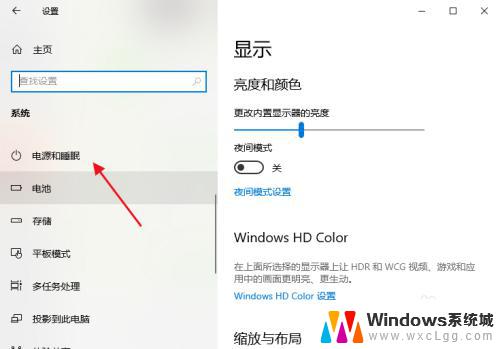
5.将两个模式下的屏幕时间设置下。
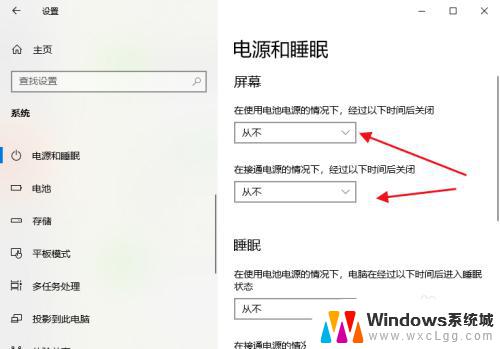
6.这里可以根据自己的情况设置合理的等待息屏时间。
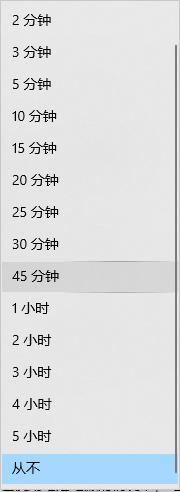
以上是关于Windows 10自动息屏的全部内容,如果你遇到了这种情况,可以按照小编提供的方法来解决,希望这篇文章对你有所帮助。